今天给大家介绍一下excel2019中设置的保护工作簿密码如何撤销的具体操作步骤。
-
1. 首先打开电脑,找到想要撤销保护的Excel表格,双击打开,如图,弹出提示,点击是

-
2. 进入主页面后,点击上方的审阅菜单,在打开的选项中,选择保护工作簿选项,点击
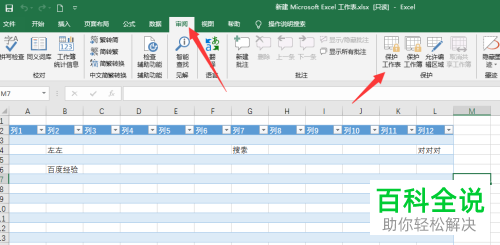
-
3. 在打开的菜单中,选择撤销保护编辑。
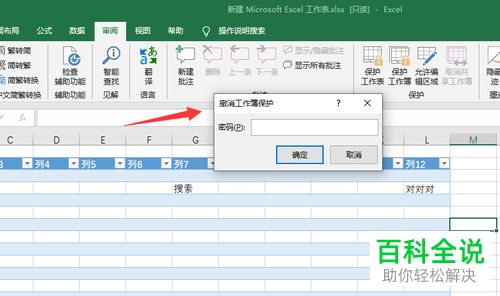
-
4. 然后将我们之前设置的保护密码输入,然后点击确定

-
5. 若想要取消工作表保护,点击保护工作簿取消即可。
-
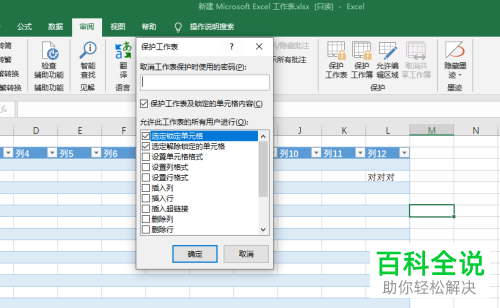
-
以上就是excel2019中设置的保护工作簿密码如何撤销的具体操作步骤。
